Su enrutador es un objetivo principal para los piratas informáticos que desean aprovecharse de su conexión WiFi o infiltrarse en su red. Si está comprometido, pueden redirigir sus solicitudes de Internet personales o comerciales a servidores infectados con malware.
Sin embargo, la mayoría de las personas no se dan cuenta de la magnitud de los problemas que vienen con un enrutador que ha sido pirateado. Los fabricantes también están produciendo en masa diferentes dispositivos y no se molestan en actualizarlos, lo que los deja expuestos a ataques. De hecho, los ciberdelincuentes aprovechan esto para atacar muchos enrutadores.
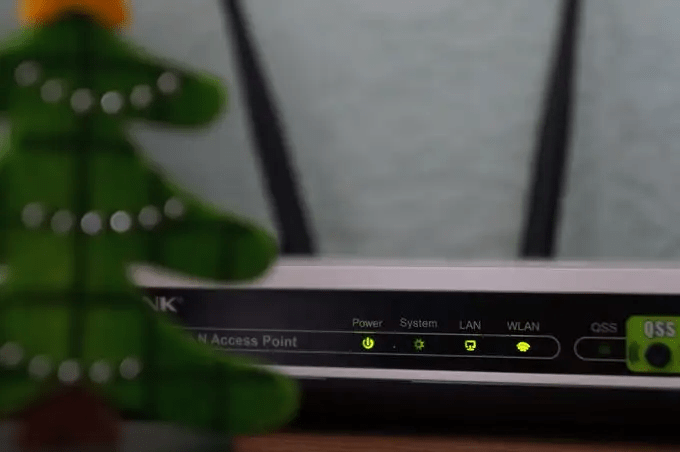
El ejemplo más reciente de ataques de malware en enrutadores es la amenaza VPNFilter. Tras el ataque de malware masivo que comprometió miles de enrutadores WiFi y dispositivos en red en todo el mundo, el FBI emitió una solicitud urgente a los propietarios de oficinas pequeñas y domésticas para que reiniciaran sus enrutadores en un intento por interrumpir un ataque de malware masivo.
Entre las amenazas que plantea este malware se incluyen hacer que los enrutadores no funcionen, bloquear el tráfico de la red y recopilar información que pasa a través de los enrutadores. Podría perder su información y datos sensibles o confidenciales, lo que podría causar un gran problema para usted o su negocio.
Obviamente, nadie quiere estar en una situación así, por lo que hemos elaborado esta guía sobre cómo verificar si hay malware en su enrutador y qué puede hacer para que sea más difícil de piratear.
Señales de que su enrutador está infectado con malware
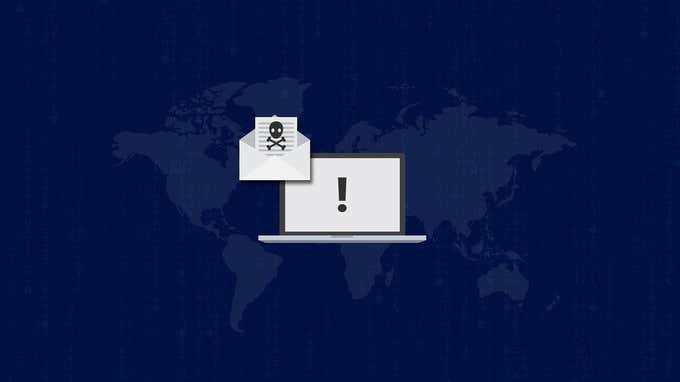
Si sospecha que algo está mal con su enrutador, hay algunos signos reveladores comunes que indican un posible ataque de piratería o malware. Entre las banderas rojas que debe verificar se incluyen:
- El equipo funciona más lento de lo habitual.
- Búsquedas en Internet redirigidas a sitios extraños.
- Mensajes de solicitud de rescate que exigen una suma de dinero a cambio de desbloquear sus datos.
- Las contraseñas de las cuentas en línea no funcionan.
- Faltan algunos fondos de su cuenta bancaria en línea.
- Los programas de computadora fallan aleatoriamente.
- Nuevos nombres de barra de herramientas que no reconoce aparecen en su navegador web.
- Varias ventanas emergentes con mensajes de antivirus falsos aparecen en su pantalla.
- Nuevo software instalado inesperadamente en su computadora.
Una señal importante de que su enrutador se ha visto comprometido es su servidor DNS. Los atacantes secuestran los DNS de sus enrutadores y buscan modificarlos sin su consentimiento. La idea es controlar, monitorear y redirigir su tráfico de Internet a un sitio de phishing.

Por ejemplo, si se está conectando a su cuenta bancaria en línea a través de un dispositivo conectado a su enrutador, será redirigido a una versión falsa del sitio bancario. Si está lo suficientemente alerta, incluso puede notar que estos sitios maliciosos no tienen cifrado HTTPS. Desde el sitio de phishing, el atacante puede acceder a su sesión bancaria y sacar dinero sin su conocimiento.
Esto es lo que debe tener en cuenta si el DNS de su enrutador ha sido secuestrado:
- Anuncios inapropiados como anuncios pornográficos y otros aparecen en su pantalla mientras navega por las páginas habituales que visita. Estos anuncios también se pueden modificar para engañarte.
- Recibes avisos o notificaciones que te indican posibles problemas con tu ordenador.
- Su navegador redirige desde páginas web populares como sitios de banca en línea y redes sociales a versiones falsas de los sitios. Estos sitios de phishing recopilan su información personal, credenciales de inicio de sesión, a veces incluso sus credenciales bancarias e información de tarjetas de crédito.
Si aún no está seguro de si su enrutador tiene malware o ha sido pirateado, puede usar el comprobador de enrutador F-Secure. Es una herramienta en línea simple que verifica rápidamente el estado de su enrutador en busca de posibles amenazas y vulnerabilidades de malware. Aunque no es la herramienta más completa para usar, es un buen lugar para comenzar a verificar si su enrutador está infectado.
¿Qué hacer si su enrutador está infectado con malware?
Si descubre que su enrutador tiene malware, aquí hay algunos pasos simples para minimizar el daño.
Copia de seguridad de sus datos y archivos

Antes de intentar reparar su computadora o eliminar malware, haga una copia de seguridad de sus datos y archivos en un servicio de almacenamiento en la nube o en un disco duro externo.
Reinicie su computadora en modo seguro
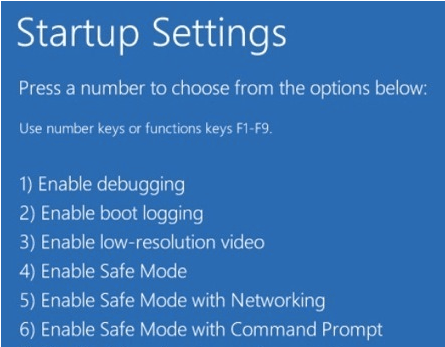
Si recibe un mensaje antivirus falso y sospecha que su enrutador tiene malware, apague su computadora y reiníciela en modo seguro para desinstalar cualquier software sospechoso.
Cuando haya terminado, reinicie en modo normal y verifique si los mensajes desaparecieron, y luego escanee su computadora nuevamente para detectar cualquier amenaza de malware restante.
Asegure su enrutador e instale un antivirus potente
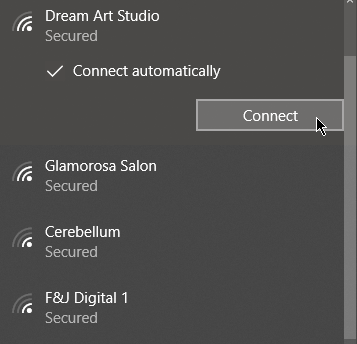
Esta es su primera línea de defensa ya que protege sus dispositivos en línea. Cree un SSID (nombre de red) y una contraseña seguros, y active el cortafuegos de su enrutador.
También puede obtener una VPN (red privada virtual) para su hogar o negocio si quiere ser más cauteloso.
Cambie sus contraseñas

Si hay cuentas que han sido pirateadas como resultado del ataque al enrutador, solicite un restablecimiento de contraseña de inmediato y cree una más fuerte. También puede utilizar la autenticación de dos factores para mayor seguridad.
Mire de cerca los enlaces en sus correos electrónicos antes de hacer clic en ellos. Si usa una contraseña para varias cuentas, cámbielas también. Un administrador de contraseñas seguro es útil si no puede administrar diferentes contraseñas para todas sus cuentas.
Otros pasos que puede tomar incluyen:
- Habilite el cifrado WPA2 en lugar del WAP original o el WEP obsoleto.
- Configure su enrutador en modo sigiloso para que sea más difícil para los atacantes encontrarlo en línea.
- Instale actualizaciones de firmware para proteger su enrutador de cualquier falla parcheada.
- Apague UPnP en su enrutador. Esta configuración se puede usar para cambiar su servidor DNS, ya que generalmente confía en todas las solicitudes de su red local.
- Alerte a su familia, amigos y colegas para que no acepten invitaciones de correo electrónico falsas, descargas o solicitudes y mensajes de redes sociales.
Pensamientos finales
Una vez que haya revisado su enrutador en busca de malware y encuentre que la mayoría de los signos mencionados anteriormente están presentes, debe desinfectar su computadora para restaurarla a su funcionamiento normal.
Manténgase informado sobre enrutadores, malware, piratería y otros problemas de ciberseguridad para ayudar a proteger sus dispositivos de futuros riesgos y mantenerse alerta e informado. De esta manera, puede tomar las mejores decisiones sobre la protección de su enrutador, computadora y dispositivos móviles.








